PT200 程序制作.docx
《PT200 程序制作.docx》由会员分享,可在线阅读,更多相关《PT200 程序制作.docx(23页珍藏版)》请在冰豆网上搜索。
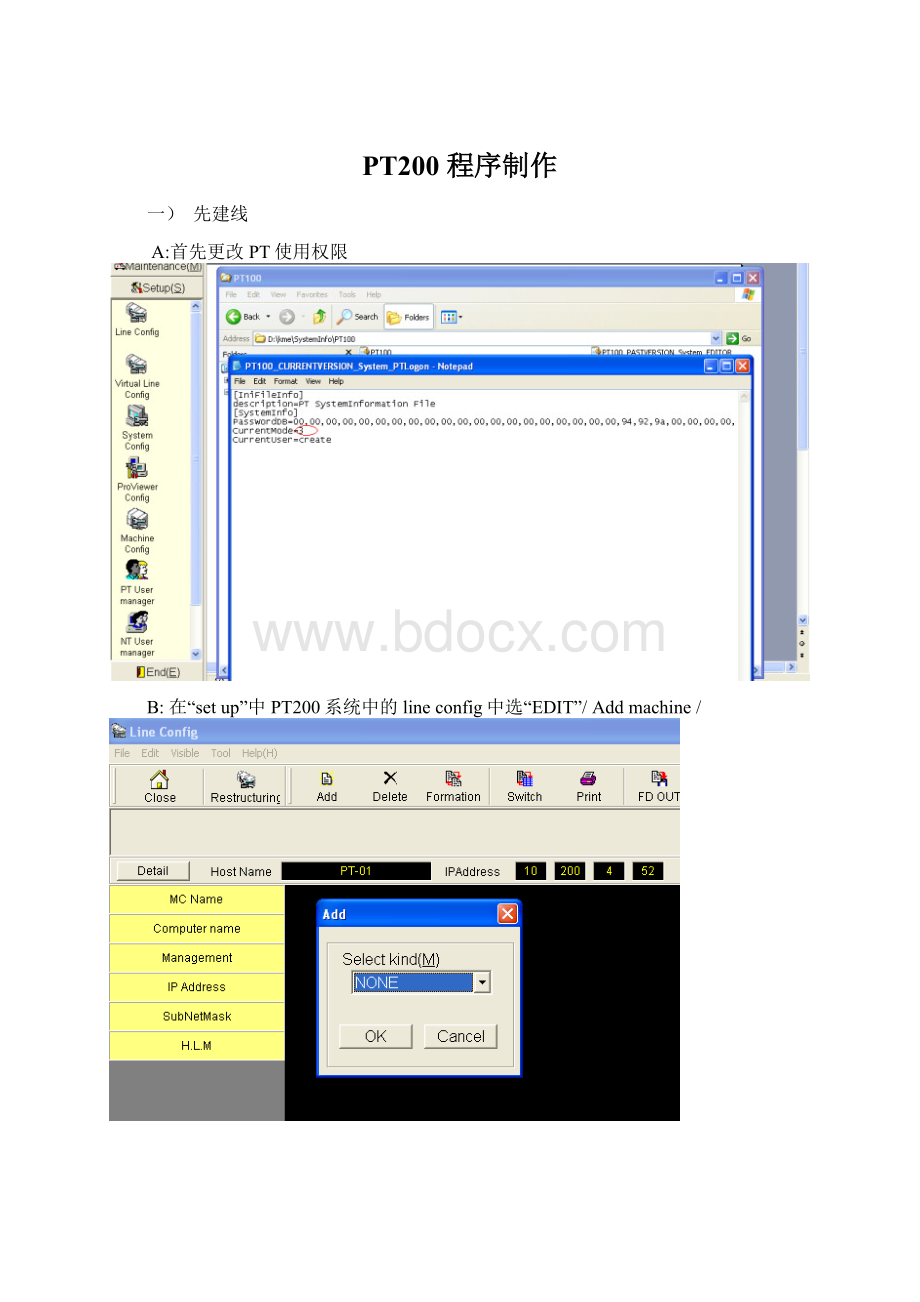
PT200程序制作
一)先建线
A:
首先更改PT使用权限
B:
在“setup”中PT200系统中的lineconfig中选“EDIT”/Addmachine/
加入好设备便出现以下窗口:
然后保存机器会重启,此设好的线最终出现在
C:
:
在“setup”中PT200系统中的“vituallineconfig”中建线
点击ADD,则有“inputline”如输入”S22”则有
建好后把上述机台“CM602-1,CM602-2,CM602-3”拖入到“addnewmodule”
的图框中,
后
点击OK.则最终出现如:
做好以上工作再根据生产线的实际情况把机器的配质设置OK!
1)其中机台的beam02,beam04才能加入:
directtray,只有此两个Table位置在软件选项中有,而beam01,beam03不能加。
2)其中CM402的泛用机只能用shuttleTray
3)mcnpara:
中的productirityimprovement中有(0,1,2,3,4)都是在优化中会用到。
4)以上设置主要更设置在Beam-configuration中BeamMode和nozzleHead中修改
二)做零件库
1)零件库的位置:
TOOL/Partlibrary
2)其中在设置part时必须要考虑元件的REF,最大限度上要求一置,否则在识别时会出现多次识别,影响贴片时间。
PEF具体可参考partlibrary中的help.(chip:
51-56;排阻:
131-135;twoend:
75-76;threepin:
61-68;four-sixpin:
69;J型脚元件:
166翼侧脚元件:
171;BGA:
201-202)
3)元件库中只有chip和twoend件是长是代表:
L,短的一端代表:
W.其它则相反。
4)元件的封装角度是很重要的所以在编辑前一定要看一下实物,
5)取料角度是顺时针为正,且取料角度都默认为“0”度。
三)CAD数据的导入
1)操作步骤1
在以上图片的路径下按顺序点击:
1,2,3,4则把贴片坐标加入里面,就像PRO
生成贴片清单一样的过程。
3)操作步骤2
加入了TXT的文档后,则划圈的地方就出现了Editformat再点击此处就会
出现下一个图片。
选中以上划圈的地方即可生成所要的贴片清单。
具休添加时要注意以下几点:
A:
坐标的选取,一定要把鼠标标到坐标值的中间,在单击右键,防止未选中
当以上划圈的数据都选中后则出现以下图标:
保存其格式名称如:
888则有
出现以上则就可以点击“OK”就可以生成像PRO的贴片清单
在以下的图片中则就可以生成如下图片的LIST
:
生成以下程序则就可以按照此程序的提示一步步的进行下去:
在打开以上图片Filer文件夹中的txt程序图标呈此状态:
若未打开PCBEditor也呈以上图状,则就不能打开此图标的编辑器。
就需要点击此程序的右键在属性里添加一个名称即可。
在此我们编辑工作就按此步骤一步
步的按下作业
完成以上动作后要在settingdata进行优化,(当然前提是把零件资料库完全编辑OK,在此零件库编辑注意事项前面已经讲到了)此处优化最技术的一个环节。
其中“Assign”一般是第一次优化会用到以下功能:
其中功能1:
若打“V”是代表此条线的此台机不用
功能2:
点击出现下面图片
在此待会就对以上功能一一讲解,因此功能都是在优化后得到的结果保存条件生成的文件如:
feeder和nozzle固定等条件,选用以上条件再进行优化。
功能3:
是分料,即同一个料如“739”用量很大在优化后进行折分成多料位进行
达到各区的平衡。
功能4:
功能5:
优化。
在此我们通过修改划圈里面的数值来得到分料平衡。
功能4:
在此可以查询需要多少支feeder,
功能5:
现在具体优化一个程序来视例:
直接点击下一步出现的优化图片
因只第2台机参加了贴片优化则点击第2台机出现以下图片:
得到以上的图片说明我们自动优化已完成,现需要手动优化:
如:
现在做固定FEEDER优化
拖动FEEDER得到以上图片,然后点击编辑处则有以下图片:
固定后的feeder是呈红色。
现就保存固定feeder作为优化条件的文件名。
操作如下:
现手动优化加入固定feeder的条件,则再回到以下图片的优化功能处,点击此处的一些按键就可打开以下刚保存的7788.TXT固定FEEDER的条件文档。
点击OK后,则有图片
其中划圈的条件是加进去的固定feeder的条件,再点击下一步则就优化出来了。
则有以上图片,那么优化出的结果还可以通过点击贴片机的图片得出feeder各吸嘴的一些信息。
最后在点击保存,最后在点击“Datecheck”OK后保存。
再次导入“Filer”中则些程序就可以上线打板。
选中划圈的地方则出现有以下情况:
以上划红圏的地方Group和LOT是输入进去的,而下一列则是通过点鼠标的右键
粘贴上去的
点击以上划红圈的地方则就导入了Filer中,于是在Filer中就出现了007的程序。